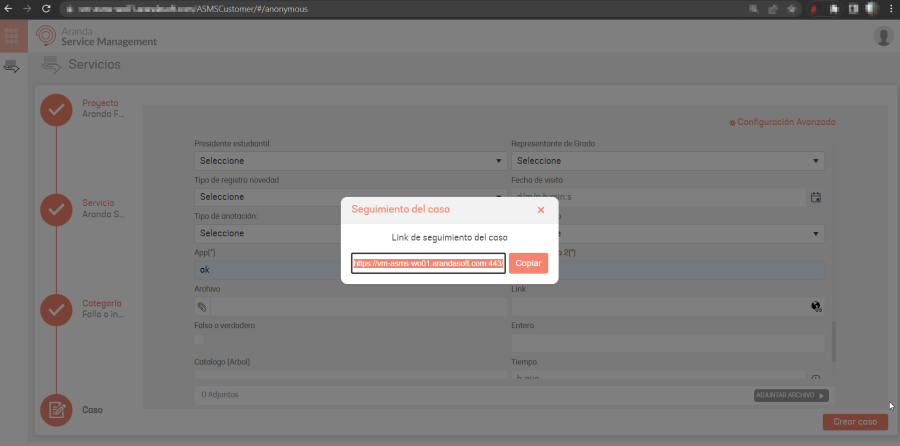Para criar um caso, clique em Serviços no meio da tela. Você também pode acessá-lo no menu principal do console.
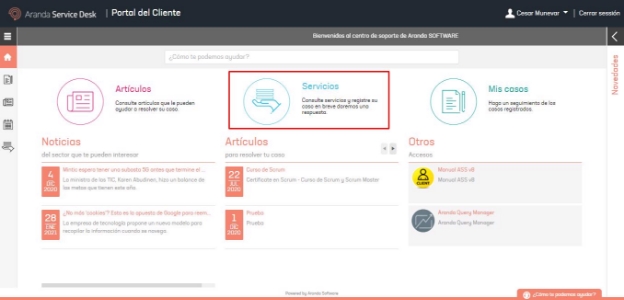
Selecione o projeto no qual você deseja criar o caso.
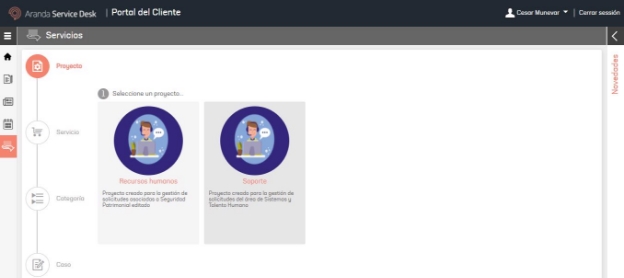
⚐ Nota: No lado esquerdo você pode ver uma linha de frente onde o primeiro passo é a seleção do projeto. Durante o processo, você pode usar a linha direta para retornar a qualquer etapa anterior.
O serviço ou grupos de serviços associados ao projeto selecionado são exibidos. Escolha o serviço no qual você deseja criar o caso.

Uma vez selecionado o serviço, serão exibidas as categorias associadas, escolha a categoria na qual deseja criar o caso.
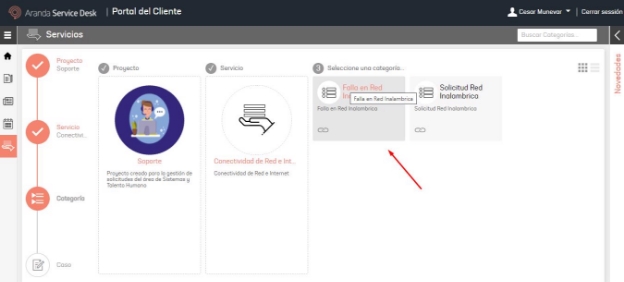
O formulário de criação de caso é aberto. Lá você insere o assunto, a descrição do caso, preenche os campos adicionais e anexa os arquivos necessários.
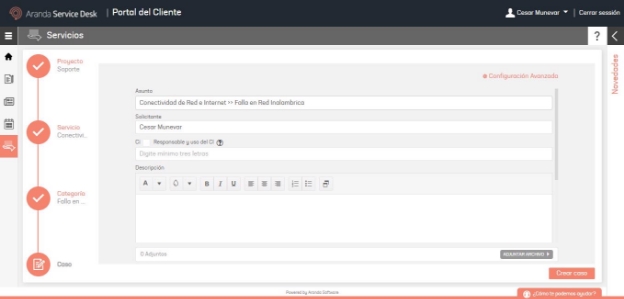
No campo “Assunto” Há dois cenários, dependendo da configuração:
- Nenhuma Pesquisa Inteligente ativada: A inserção de texto no campo Assunto listará automaticamente os artigos correspondentes. A pesquisa é realizada por título, descrição, identificador, palavras-chave e/ou conteúdo do artigo.
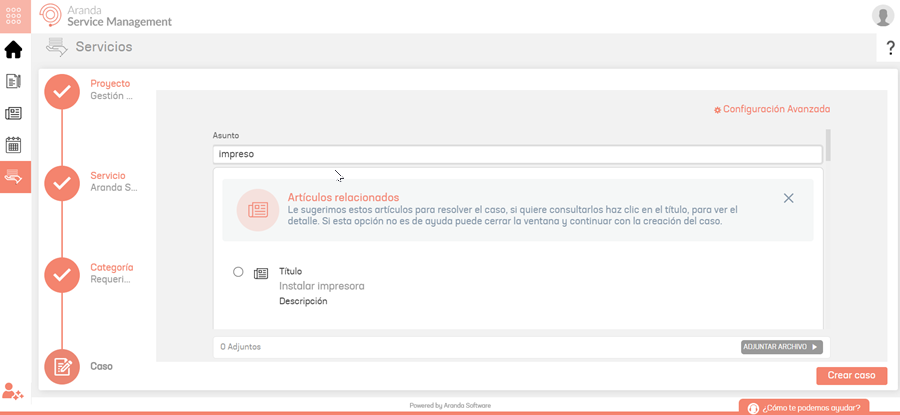
- Com a Pesquisa Inteligente ativada: O “Pesquisar”. Inserir o assunto e clicar neste botão fará uma pesquisa avançada no conteúdo e anexos dos artigos disponíveis. Até um máximo de 7 artigos serão exibidos com base nas informações encontradas. Ver Configurações de IA
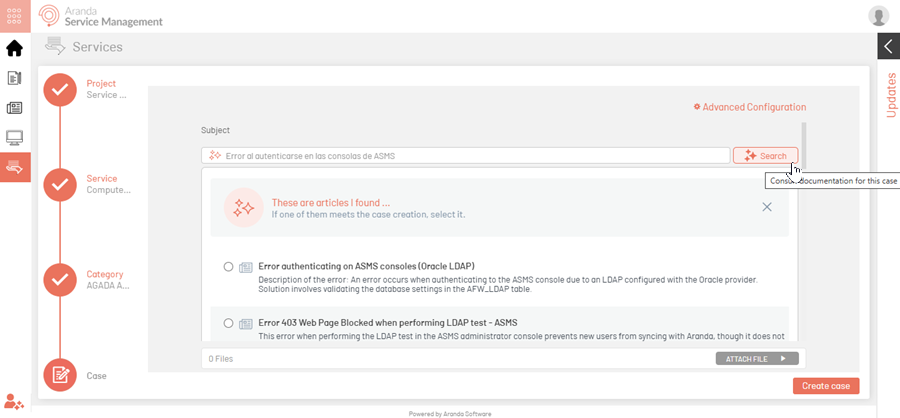
Clique no artigo de interesse para visualizar seu conteúdo.
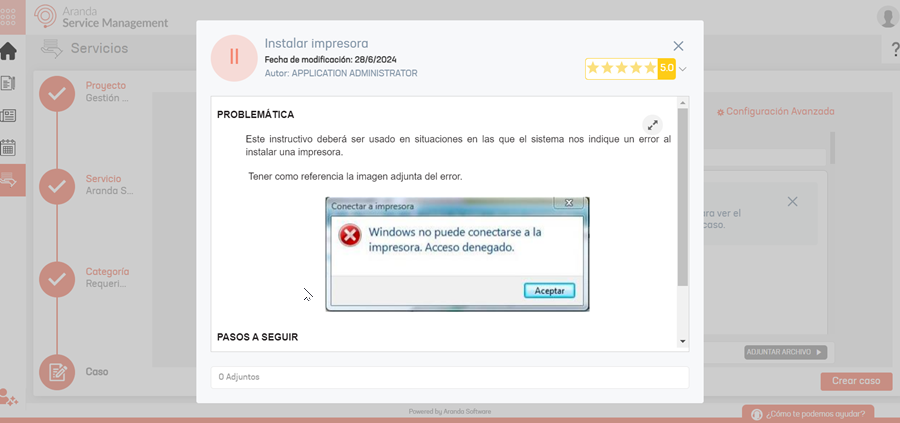
Se o artigo responder ao caso que você está postando, marque a caixa para associá-lo. A seguinte janela será exibida:
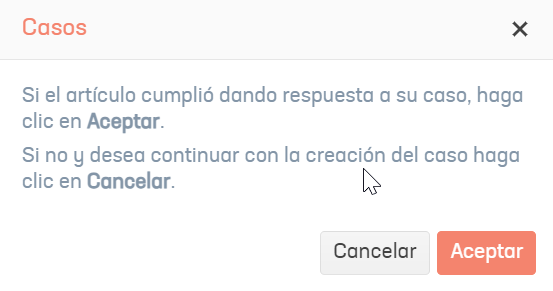
Clicando “Cancelar”, o item não será associado. Clicando “Aceitar”, a ocorrência será criada e o item será associado à ocorrência.
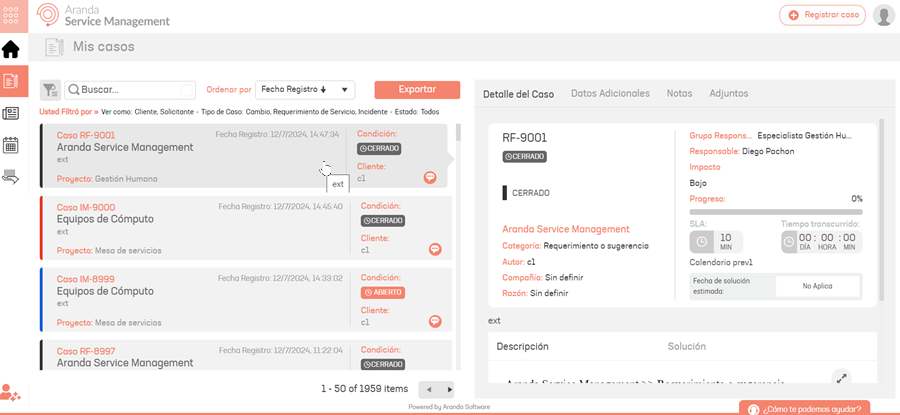
⚐ Nota: >
- Se houver campos obrigatórios adicionais, eles serão solicitados assim que você clicar no botão “OK”.
- Se houver um estado com o comportamento “Fechamento padrão” no fluxo de status, o caso será criado automaticamente como fechado.
- Se não houver nenhum estado com o comportamento “Fechamento padrão” no fluxo de estado, o caso será criado no primeiro estado do fluxo.
Anexos
Os tipos de arquivo permitidos pelo aplicativo para adicionar anexos são definidos em uma lista de permissões que só pode ser modificada a partir do arquivo webconfig do site (ASMSCustomer). A decisão de usar esta lista de permissões é tomada por diretrizes de hacking ético que foram aplicadas após testes de vulnerabilidade realizados no aplicativo.
| Extensões de arquivo |
|---|
| ZIP, RAR, EMZ, 7Z, DOCX, PDF, TXT, INX, XLSX, DOC, EVT, Log, XLS, RDLX, SVCLOG, PML, XLSM, AAM, PRC, RTF, |
| pptx, dmp, repx, ppt, jpeg, jpg, png, gif, tif, vsd, vsdx, svg, dsf, bmp, jfif, ico, emf, bmp, avi, webm, |
| MP4, MSG, EML, RESX, CLL, SQL, RDL, CONFIG, AMK, BAK, CSS, CSV, DLL, MOV, XML. |
O console permite que você crie casos em nome de outro cliente, para isso no Candidato Pesquise e selecione o nome do usuário.
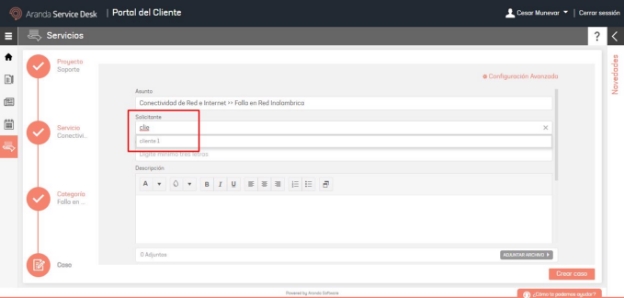
⚐ Nota: O cliente solicitante deve estar previamente associado ao projeto e/ou serviço para ser exibido na pesquisa.
Finalize clicando no botão Criar caso. A criação do caso será confirmada e a lista de casos será aberta.
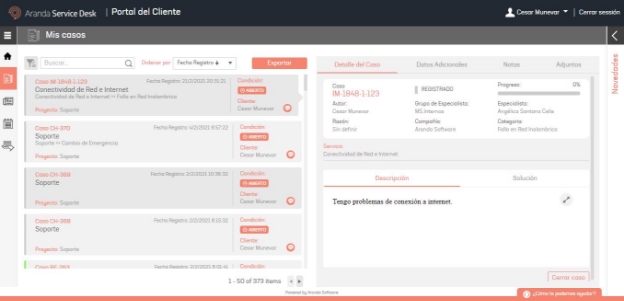
Identificação automática de casos duplicados
Ao cadastrar um novo caso, caso tenha a identificação de casos duplicados configurada no caso e tipo de projeto, a ferramenta valida que os seguintes elementos são os mesmos, para confirmar o elemento como duplicado ou não:
- Projeto.
- Tipo de caso.
- Serviço.
- Categoria.
- Cliente.
- Assunto.
- Tempo configurado no console de administração (Levado em consideração por segundos).
Opções ao ter casos duplicados
Se houver um ou mais casos que correspondam a cada um dos critérios, o usuário é informado, indicando a lista de casos encontrados como possíveis duplicatas.
O usuário terá a opção de adicionar uma nota pública para todos os casos da lista ou continuar com a criação do novo caso.
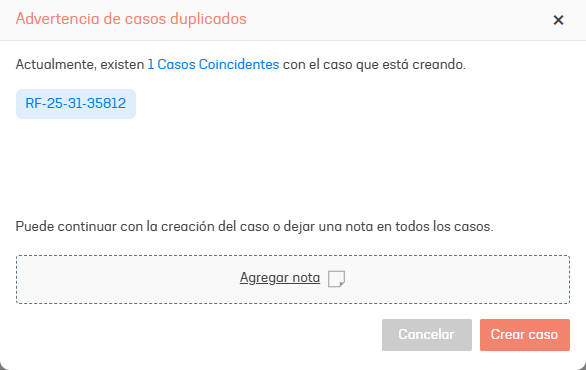
Criando casos “anonimamente”
Para criar casos, acesse o portal do usuário anonimamente e escolha o serviço no qual você vai criar o caso.
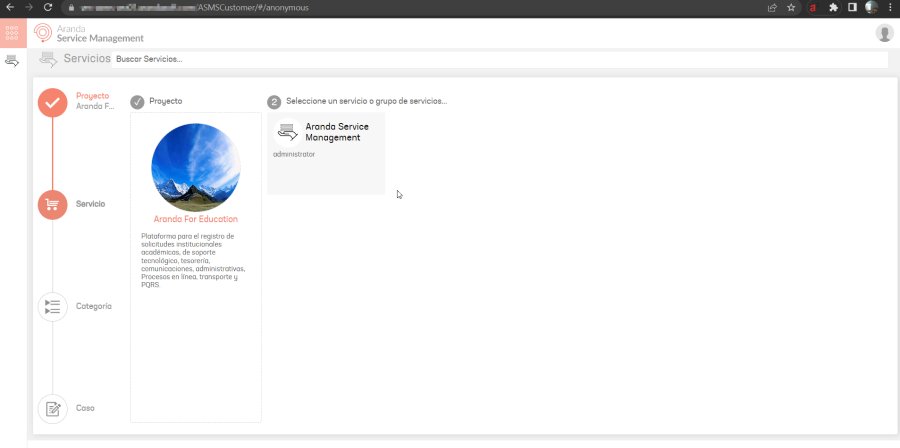
Escolha a categoria sobre a qual deseja criar o caso.
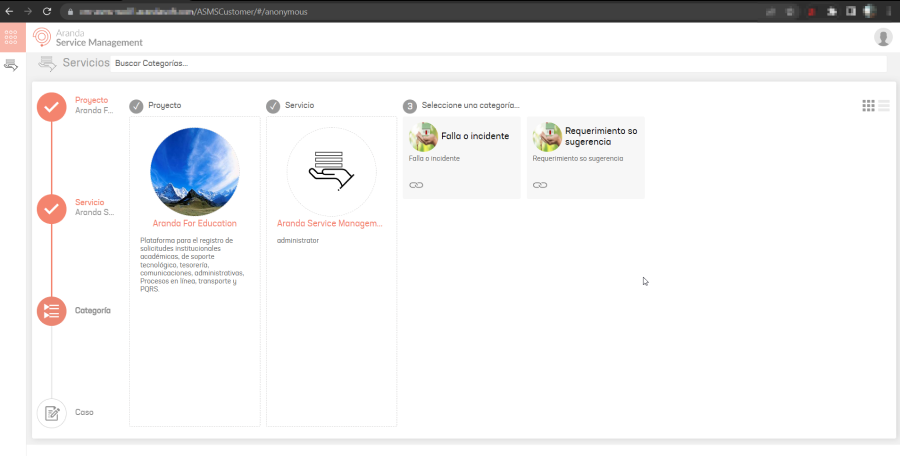
O formulário de criação de caso está habilitado, onde você poderá inserir o assunto, a descrição do caso e preencher os campos obrigatórios adicionais. Você também poderá anexar os arquivos necessários.
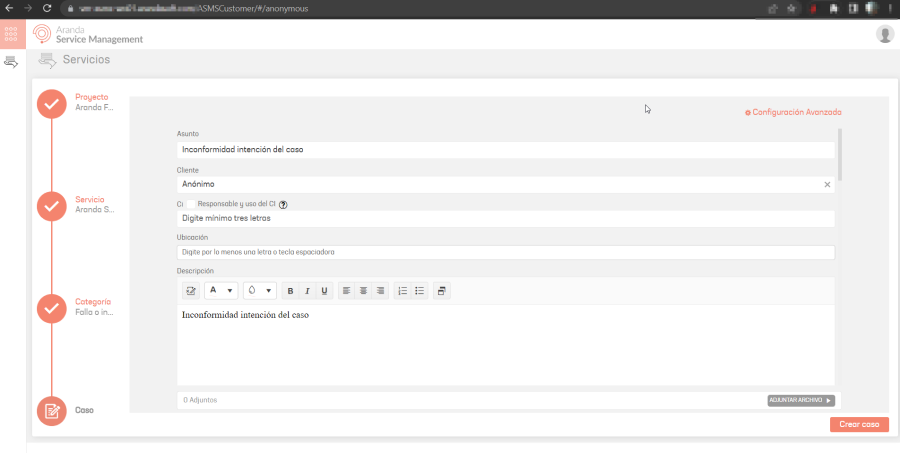
Selecionar o botão “Criar caso” confirma a criação do caso e ativa uma janela com o link de rastreamento do caso. Copie e salve este link, pois é o único meio de rastrear o caso.